Manual del usuario de Pages para Mac
- Te damos la bienvenida
-
- Seleccionar texto y colocar el punto de inserción
- Agregar y reemplazar texto
- Copiar y pegar texto
- Usar el dictado para ingresar texto
- Acentos y caracteres especiales
- Agregar la fecha y hora
- Agregar ecuaciones matemáticas
- Marcadores y referencias cruzadas
- Agregar un enlace a una página web, correo electrónico o página en Pages en la Mac
-
- Cambiar el tipo de letra o el tamaño de letra
- Establecer un tipo de letra predeterminado
- Negrita, cursiva, subrayado y tachado
- Cambiar el color del texto
- Agregar una sombra o un contorno al texto
- Cambiar las mayúsculas y minúsculas del texto
- Copiar y pegar estilos de texto
- Agregar un efecto de resaltado al texto
- Dar formato a guiones de división de palabras, guiones y comillas
-
- Establecer el interlineado y el espaciado entre párrafos
- Establecer los márgenes de párrafo
- Dar formato a listas
- Definir tabulaciones
- Alinear y justificar el texto
- Establecer la paginación y saltos de línea o página
- Dar formato a columnas de texto
- Enlazar cuadros de texto
- Agregar bordes y reglas (líneas)
-
- Ajustar el tamaño y la orientación del papel
- Configurar márgenes del documento
- Configurar páginas opuestas
- Agregar, reorganizar y eliminar páginas
- Páginas maestras
- Agregar números de página
- Cambiar el fondo de una página
- Agregar un borde alrededor de una página
- Agregar marcas de agua y objetos de fondo
- Crear una plantilla personalizada
-
- Usar iCloud Drive con Pages
- Exportar a Word, PDF o a otro formato de archivo
- Abrir un libro de iBooks Author en Pages
- Reducir el tamaño de archivo de un documento
- Guardar un documento grande como archivo de paquete
- Restaurar una versión anterior de un documento
- Mover un documento
- Eliminar un documento
- Bloquear un documento
- Proteger un documento con contraseña
- Crear y administrar plantillas personalizadas
- Copyright

Aplicar un estilo de párrafo en Pages en la Mac
Utilizar los estilos de párrafo es una forma rápida de aplicar formato al texto de manera uniforme en todo el documento.
Aplicar un estilo de párrafo
Selecciona uno o varios párrafos o haz clic en cualquier parte de un párrafo para aplicar el estilo únicamente a dicho párrafo.
Nota: no puedes aplicar un estilo de párrafo al texto de una celda en una tabla.
En la barra lateral Formato
 , haz clic en el nombre del estilo de párrafo cerca de la parte superior de la barra lateral y selecciona un estilo en el menú desplegable “Estilos de párrafo”.
, haz clic en el nombre del estilo de párrafo cerca de la parte superior de la barra lateral y selecciona un estilo en el menú desplegable “Estilos de párrafo”.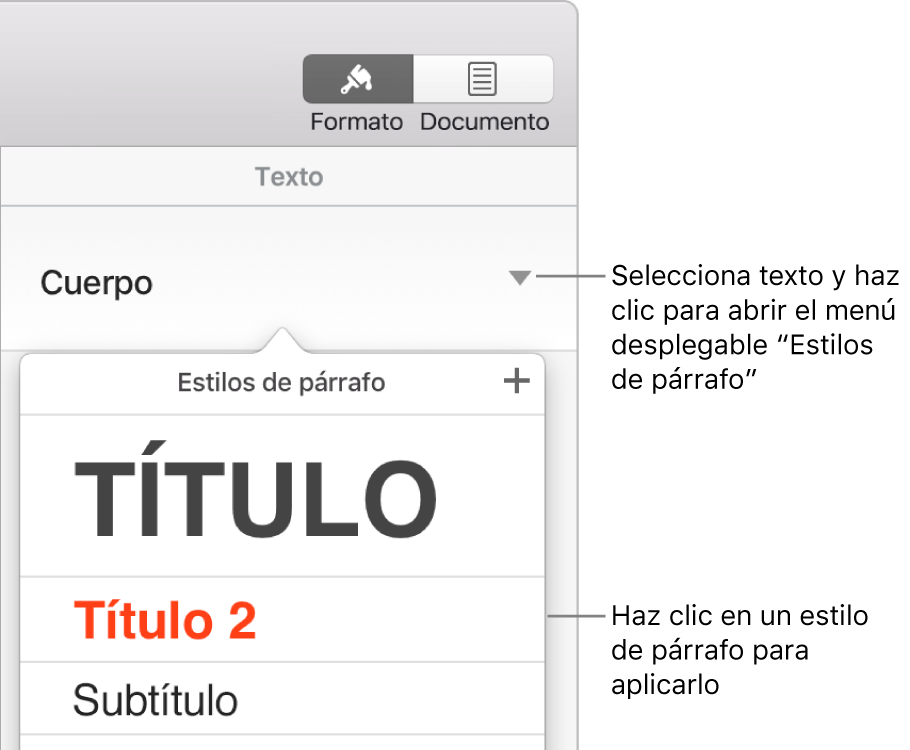
Si posteriormente cambias el aspecto de un texto que tenga un estilo de párrafo aplicado (por ejemplo, si pones el texto en negrita o cambias su color), aparecerá un asterisco y, en algunos casos, un botón Actualizar junto al nombre del estilo en el menú desplegable “Estilos de párrafo”, para indicar que este tiene una invalidación. Puedes actualizar el estilo de párrafo para incorporar las modificaciones que quieras.
También puedes aplicar estilos de carácter y estilos de lista al texto seleccionado.
Consejo: para dar formato de manera más rápida, puedes crear funciones rápidas de teclado para aplicar estilos al texto.